云之家如何开启视频会议
在当今数字化办公的时代,视频会议成为了企业沟通协作的重要工具。云之家作为一款知名的移动办公平台,提供了便捷高效的视频会议功能。那么,云之家怎么开视频会议呢?下面就为大家详细介绍。
会前准备
1. 确保设备和网络:使用性能良好的手机、电脑或平板,并保证网络连接稳定。建议使用wi-fi网络,以获得更流畅的视频和音频效果。
2. 安装云之家应用:在相应的应用商店搜索“云之家”,下载并安装到设备上。然后登录自己的账号。
创建会议
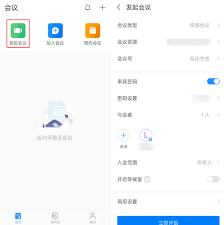
1. 进入云之家主界面:打开已安装的云之家应用。
2. 点击“会议”选项:在主界面中找到“会议”按钮并点击。
3. 选择会议类型:云之家支持多种会议类型,如即时会议、预约会议等。根据实际需求进行选择。
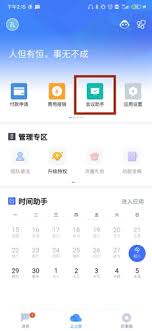
- 即时会议:适合临时发起的会议,点击“即时会议”后,可立即选择参会人员并开始会议。
- 预约会议:如果需要提前安排会议,可选择“预约会议”。设置会议的时间、主题、参会人员等信息,还可设置会议提醒,确保参会人员不会错过会议。
邀请参会人员
1. 添加成员:在创建或编辑会议界面,点击“添加成员”按钮。
2. 选择参会人员:可以通过搜索联系人、选择部门、群组等方式快速添加参会人员。也可直接分享会议链接或二维码给外部人员,方便他们加入会议。
会议进行中
1. 开始会议:当所有参会人员准备好后,点击“开始会议”按钮,视频会议正式开始。
2. 共享屏幕:如需展示资料或讲解内容,可点击“共享屏幕”按钮,选择要共享的内容,如文档、ppt、手机屏幕等,让参会人员同步查看。
3. 互动交流:参会人员可通过语音、文字聊天、举手发言等方式进行互动交流。还可进行投票、问答等互动功能,增强会议的参与感和效果。
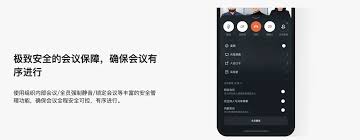
4. 录制会议:如有需要,可点击“录制会议”按钮,对会议过程进行录制,方便会后回顾和整理。
会议结束
1. 结束会议:会议结束后,点击“结束会议”按钮,结束本次视频会议。
2. 查看会议记录:在云之家的会议记录中,可查看本次会议的详细信息,包括会议时间、参会人员、会议内容等。还可下载会议录制文件,方便保存和分享。
通过以上步骤,就能轻松在云之家开启一场高效的视频会议。云之家的视频会议功能为企业提供了便捷、流畅的沟通协作体验,助力企业提升工作效率,实现更好的发展。









